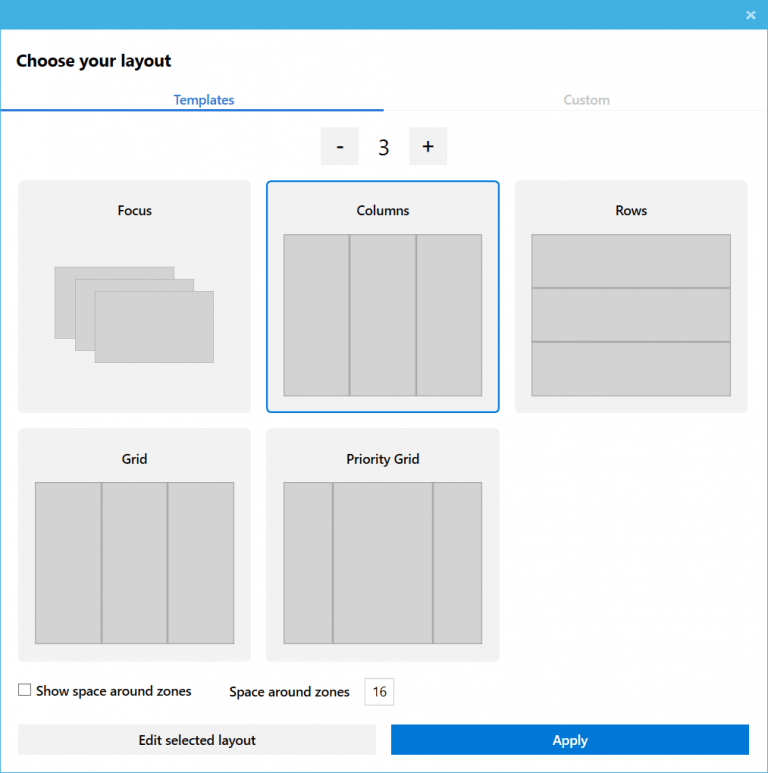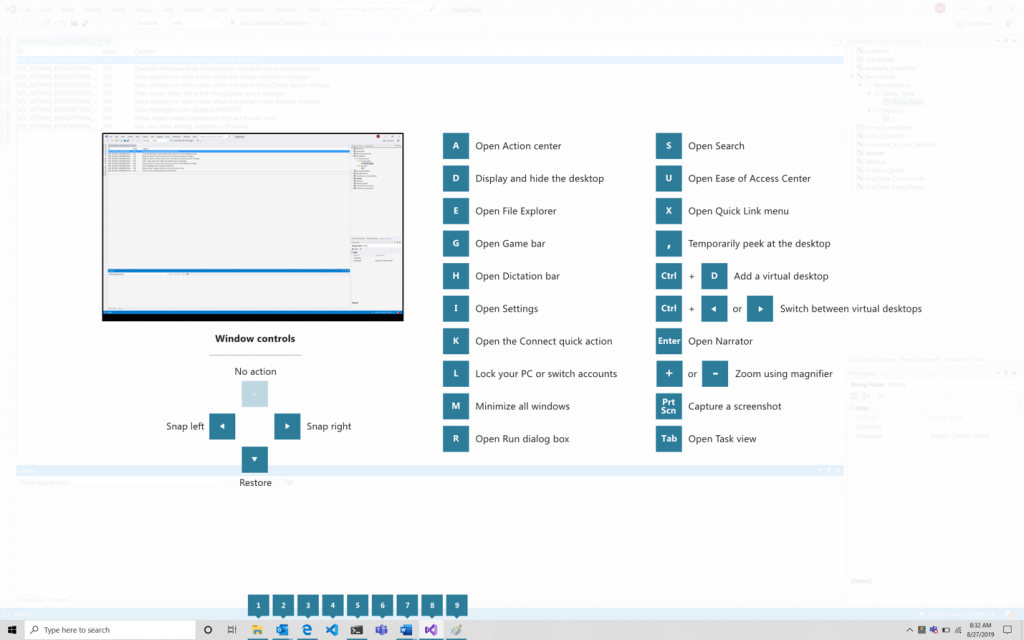Microsoft пуска нова версия на най-новия си пакет от приложения за Windows 10 PowerToys. Въпреки че тази версия не включва нови функции, тя идва с редица подобрения, направени в съществуващите функции.

Може би си спомняте PowerToys, набор от малки удобни помощни програми, които бяха въведени за първи път в Windows 95. Вероятно повечето потребители ще си припомнят TweakUI и QuickRes, които бяха наистина полезни. Последната версия на класическия пакет PowerToys беше пусната за Windows XP. През 2019 г. Microsoft обяви, че съживява PowerToys за Windows и ги прави с отворен код. Windows 10 powertoys очевидно са напълно нови и различни, пригодени за новата операционна система.
Реклама
Към момента Windows 10 PowerToys включва следните приложения.
- PowerRename - инструмент, който е предназначен да ви помогне да преименувате голям брой файлове, като използвате различни условия за именуване като търсене и замяна на част от името на файла, дефиниране на регулярни изрази, промяна на буквите и др. PowerRename е реализиран като разширение на черупката за File Explorer (приставка за четене). Отваря се диалогов прозорец с куп опции.
- FancyZones - FancyZones е мениджър на прозорци, който е създаден, за да улесни подреждането и сглобяването на прозорци в ефикасни оформления за вашия работен процес, както и да възстанови бързо тези оформления. FancyZones позволява на потребителя да дефинира набор от местоположения на прозорци за десктоп, които са цели за плъзгане за прозорци. Когато потребителят влачи прозорец в зона, той се преоразмерява и премества, за да запълни тази зона.
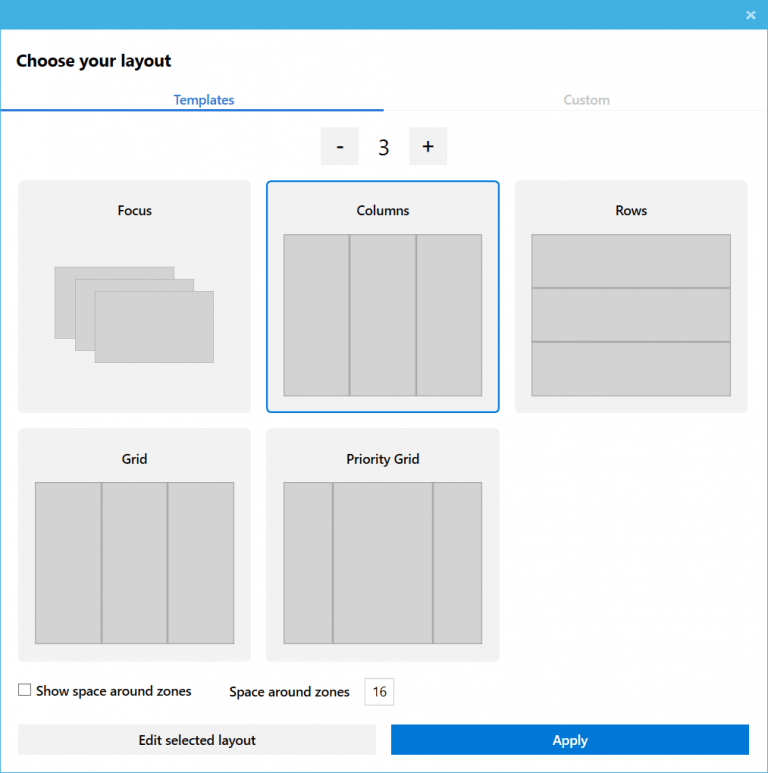
- Ръководство за бърз достъп на Windows - Ръководството за бърз достъп на Windows е помощна програма за наслагване на цял екран, която осигурява динамичен набор от клавишни комбинации на Windows, които са приложими за дадения работен плот и в момента активен прозорец. Когато клавишът на Windows се задържи за една секунда (този път може да се настрои в настройките), на работния плот се появява наслагване, показващо всички налични клавишни комбинации на Windows и какви действия ще предприемат тези клавишни комбинации предвид текущото състояние на работния плот и активния прозорец . Ако клавишът на Windows продължи да се задържа след издаване на пряк път, наслагването ще остане нагоре и ще покаже новото състояние на активния прозорец.
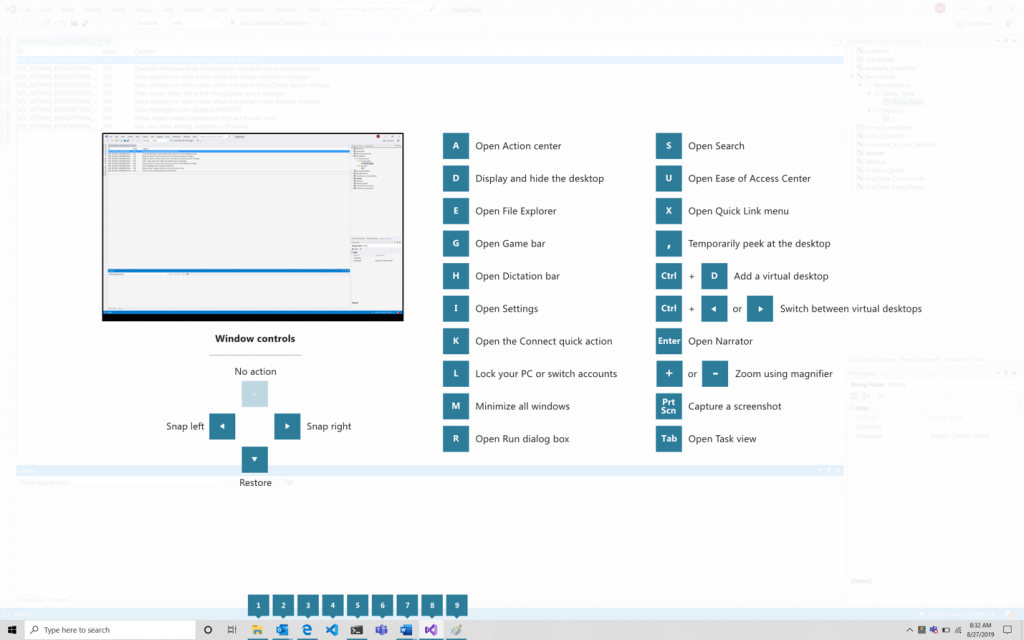
Днешната версия увеличава версията на приложението до 0,15. Основните промени са както следва.
Ключови промени в PowerToys 0.15
- Уведомете ви, че има нова версия от PowerToys
- Премахнато изискване винаги да се „изпълнява като администратор“
- Добавени са почти 300 единични теста за увеличаване на стабилността и предотвратяване на регресии.
- Решени почти 100 броя
- Направените .NET Framework части на източника работят по-бързо с NGEN
- Подобрено за това как съхраняваме данни локално
- Повишена съвместимост на FancyZones с приложения
- Създадоха v1.0 стратегия , стартер , клавиатурен мениджър спецификации
- Работете по изчистването на натрупаните ни проблеми и етикети
Забележка за надстройка:Трябва да приложите отново оформлението на зоната си за FancyZones. Вашите персонализирани зони се запазват.
Насочете се над Страница за издания на GitHub за да научите повече за актуализацията.